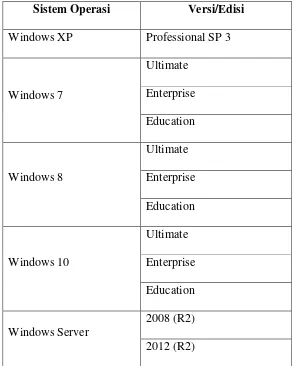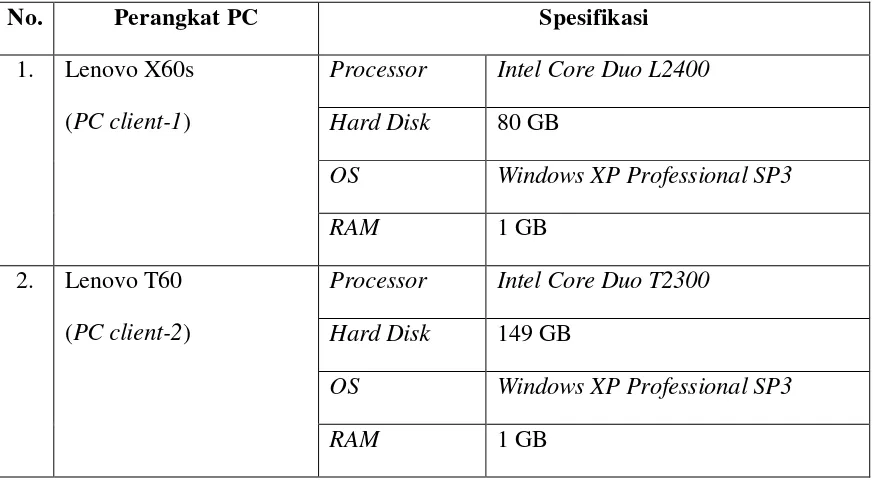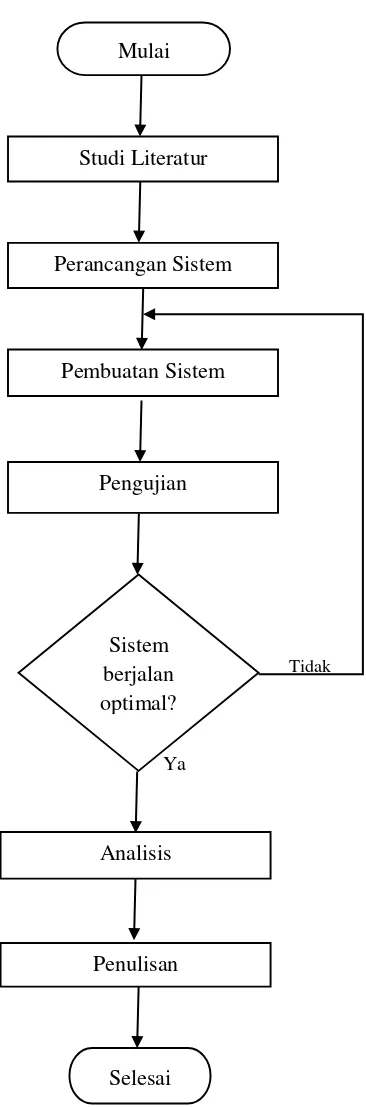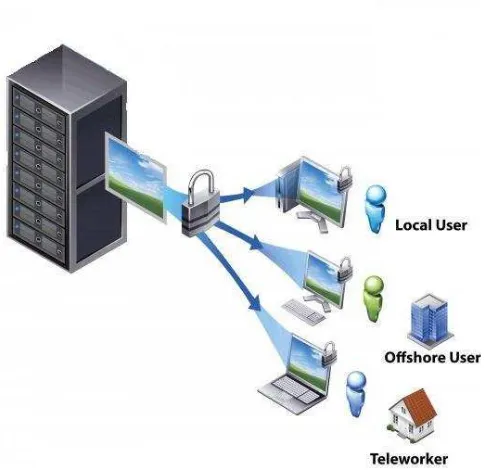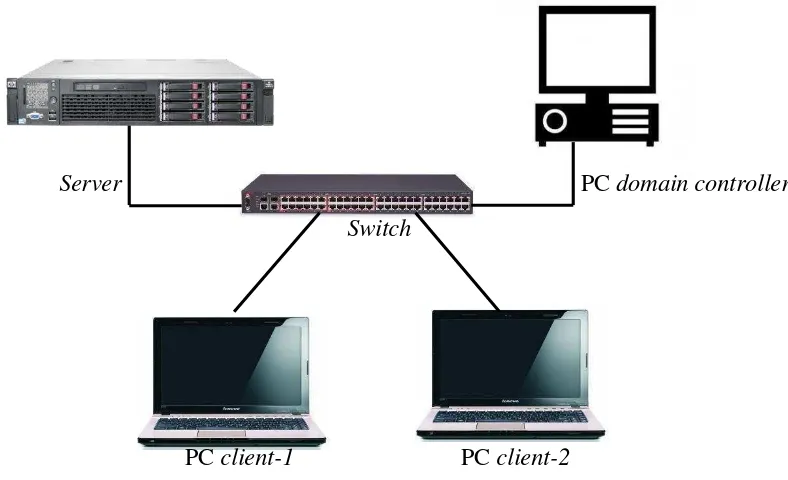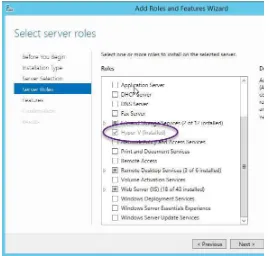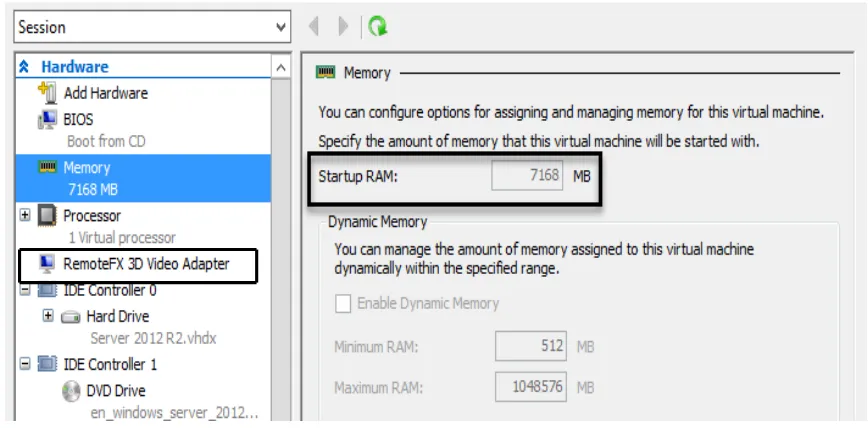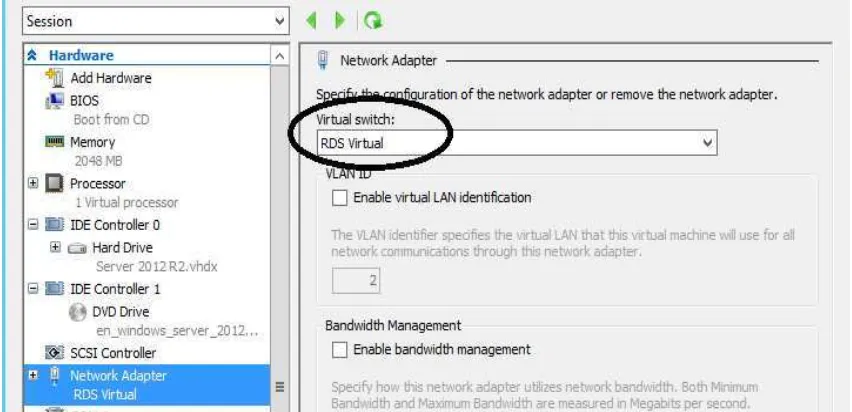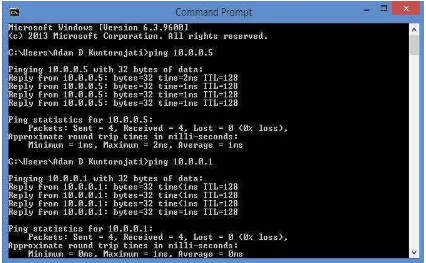ANALISIS VIRTUALISASI APLIKASI DENGAN REMOTEAPP
GUNA OPTIMALISASI PERANGKAT KOMPUTER
DI UNIVERSITAS MUHAMMADIYAH YOGYAKARTA
SKRIPSI
untuk memenuhi sebagian persyaratan mencapai derajat sarjana S-1
Disusun Oleh:
ADAM DRAJAT KUNTOROJATI 20120140117
PROGRAM STUDI TEKNIK INFORMATIKA
FAKULTAS TEKNIK
vi
PRAKATA
Assalamu’alaikum Wr. Wb.
Puji syukur atas rahmat dan kehadirat Allah SWT sehingga penulis dapat
menyelesaikan skripsi berjudul “Analisis Virtualisasi Aplikasi dengan RemoteApp Guna
Optimalisasi Perangkat Komputer di Universitas Muhammadiyah Yogyakarta”. Laporan skripsi ini disusun untuk memenuhi salah satu syarat dalam memperoleh gelar Sarjana Teknik
(S.T) pada Program Studi S1 Teknik Informatika Universitas Muhammadiyah Yogyakarta.
Penulis meminta maaf apabila terdapat kesalahan dalam pemilihan kata, susunan penulisan dan sistematika pembahasan.
Penulis menyadari bahwa laporan skripsi tidak dapat terselesaikan tanpa bantuan dan dukungan dari berbagai pihak. Penulis mengucapkan terima kasih yang tidak terhingga kepada:
1. Bapak Ir. Eko Prasetyo, M.Eng., selaku pembimbing utama yang dengan penuh kesabaran memberikan ilmu, masukan, dan pengetahuan kepada penulis baik dalam hal teknis atau non-teknis, selama penulisan skripsi maupun masa perkuliahan penulis dan atas setiap kepercayaan yang diberikan.
2. Bapak Reza Giga Isnanda, S.T., M.Sc., selaku pembimbing pendamping yang selalu antusias, penuh kesabaran dan senantiasa memberikan masukan dalam hal penulisan maupun motivasi untuk menyelesaikan pendidikan dan meraih ilmu dengan penuh semangat.
vii
4. Bapak Muhammad Helmi Zain, S.T., M.T., selaku Ketua Program Studi S1 Teknik Informatika Universitas Muhammadiyah Yogyakarta, yang telah dengan tulus berbagi ilmu dan pengalaman selama perkuliahan penulis.
5. Segenap dosen dan pengajar di Jurusan Teknik Informatika Universitas Muhammadiyah Yogyakarta yang telah memberikan tambahan pengetahuan dan mengajarkan ilmunya kepada penulis selama perkuliahan.
6. Staff Tata Usaha Jurusan Teknik Informatika Fakultas Teknik Universitas Muhammadiyah Yogyakarta yang senantiasa membantu penulis dalam urusan administrasi.
7. Bapak/Babe tercinta yang selalu mendukung, memotivasi, mengingatkan, memberikan kasih sayang dan doa yang tidak pernah berhenti kepada penulis hingga penulis dapat menyelesaikan skripsi dan mencapai tahap yang membahagiakan.
8. Ibu tercinta yang tak pernah luput mendoakan penulis dan memberikan kasih sayang kepada penulis dalam melalui setiap tahapan kehidupan.
9. Adik tercinta yang juga selalu mendukung penulis dari awal perkuliahan hingga selesai. 10.Akung, Uti, Bulik, Dik Isa, Dik Maila, Mbah dan seluruh keluarga besar, sungguh
rahmat yang luar biasa terlahir dan menjadi bagian keluarga ini.
11.Rizki, teman seperjuangan yang selalu mendukung, membantu dan mengingatkan penulis dalam menyelesaikan skripsi ini.
viii
13. Pihak-pihak lainnya yang tidak dapat disebutkan satu per satu, yang telah memberikan bantuan kepada penulis, sehingga penulis dapat menyelesaikan penyusunan skripsi ini.
ix
TINJAUAN PUSTAKA DAN LANDASAN TEORI ... 6
2.1. Tinjauan Pustaka ... 6
x
2.2.1. Virtualisasi ... 7
2.2.2. Virtualisasi Aplikasi ... 9
2.2.3. Windows Server 2012 R2 ... 10
2.2.4. Hyper-V atau Hypervisor ... 11
2.2.5. Active Directory Domain Services (AD DS) ... 12
2.2.6. Remote Desktop Services (RDS) ... 13
2.2.7. RemoteApp ... 14
2.2.8. RemoteFX ... 16
BAB III ... 17
METODOLOGI ... 17
3.1. Peralatan dan Bahan Penelitian ... 17
3.1.1. Perangkat Lunak ... 17
xi
BAB IV ... 29
HASIL DAN PEMBAHASAN ... 29
4.1. Tahap Pembangunan Sistem ... 29
4.1.1. Implementasi Windows Server 2012 R2 ... 29
4.1.2. Konfigurasi Windows Server 2012 R2 Pada Hyper-V ... 29
4.1.3. Konfigurasi Jaringan ... 31
4.1.4. Implementasi Active Directory Pada PC Domain Controller ... 34
4.1.5. Membuat User Profile untuk Client ... 37
4.1.6. Implementasi dan Konfigurasi RemoteApp ... 38
4.2. Aplikasi-Aplikasi Virtual dalam RemoteApp ... 44
4.3. Tahap Pengujian Sistem ... 47
4.3.1. Pengujian Sistem dan Analisa Kinerja RemoteApp untuk Penggunaan Aplikasi Microsoft Word 2013 ... 47
4.3.2. Pengujian Sistem dan Analisa Kinerja RemoteApp untuk Penggunaan Aplikasi Microsoft PowerPoint 2013 ... 50
4.3.3. Pengujian Sistem dan Analisa Kinerja RemoteApp untuk Penggunaan Aplikasi Adobe Photoshop CC 2015 ... 53
4.3.4. Pengujian Sistem dan Analisa Kinerja RemoteApp untuk Penggunaan Aplikasi Adobe Premiere Pro CS6 ... 56
4.3.5. Pengujian Sistem dan Analisa Kinerja RemoteApp untuk Penggunaan Aplikasi CorelDraw X7 ... 59
xii
BAB V ... 63
KESIMPULAN DAN SARAN ... 63
5.1. Kesimpulan ... 63
5.2. Saran ... 64
DAFTAR PUSTAKA ... 65
xiii
DAFTAR GAMBAR
Gambar 2. 1 Konsep Microsoft Application Virtualization(Slideshare, 2016) ... 10
Gambar 3. 1 3com Switch 4200 (1), Lenovo X60s (2), dan Lenovo T60 (3) ... 21
Gambar 3. 2 Server (1) dan PC domain controller (2) ... 22
Gambar 3. 3 Diagram Langkah Penelitian ... 23
Gambar 3. 4 Rancangan Virtualisasi Aplikasi(Lestari, 2016) ... 25
Gambar 3. 5 Rancangan Penggunaan RemoteApp dari Client ke Server ... 28
Gambar 4. 1 Mengaktifkan Hyper-V Manager ... 29
Gambar 4. 2 Pengaturan Virtual Machine ... 30
Gambar 4. 3 Pengaturan Virtual Switch pada Network Adapter ... 31
Gambar 4. 4 Koneksi Antar Perangkat ... 33
Gambar 4. 5 Scope Alamat IP Untuk Digunakan Pada PC client ... 34
Gambar 4. 6 Tipe Instalasi Untuk Mengaktifkan AD DS ... 35
Gambar 4. 7 Mengaktifkan Active Directory Domain Services ... 36
Gambar 4. 8 Tahap Instalasi Domain Controller ... 37
Gambar 4. 9 Pengaturan Akses Pengguna ... 38
Gambar 4. 10 Instalasi dengan Tipe Quick Start ... 39
Gambar 4. 11 Alur Session-based Desktop ... 40
Gambar 4. 12 Konfigurasi Certificate ... 41
Gambar 4. 13 Kondisi Certificate Error Pada Internet Explorer ... 42
Gambar 4. 14 Mengaktifkan Koneksi ke Remote Desktop ... 42
xiv
DAFTAR TABEL
Tabel 3. 1 Daftar Perangkat Lunak ... 18
Tabel 3. 2 Daftar Perangkat Keras ... 19
Tabel 3. 3 Spesifikasi Minimum Windows XP Professional SP3 (Microsoft, Installing Windows XP SP3, 2016) ... 20
Tabel 3. 4 Daftar PC Client ... 20
Tabel 3. 5 Spesifikasi PC Domain Controller ... 21
Tabel 4. 1 Daftar Distribusi LAN ... 32
Tabel 4. 2 System Requirement Adobe Premier Pro CS6(Adobe, 2016) ... 45
Tabel 4. 3 System Requirement Adobe Photoshop CC 2015(Adobe, 2016) ... 45
Tabel 4. 4 System Requirement CorelDraw X7(Corel, 2016) ... 45
Tabel 4. 5 System Requirement Microsoft Office Pro 2013(Microsoft, System Requirement for Office 2013, 2016) ... 46
Tabel 4. 6 Hasil Pengamatan Ketika Membuka Microsoft Word 2013 ... 48
Tabel 4. 7 Hasil Pengamatan Performa Aplikasi Microsoft Word 2013 Ketika Dijalankan 1 Pengguna ... 49
Tabel 4. 8 Hasil Pengamatan Performa Aplikasi Microsoft Word 2013 Ketika Dijalankan 2 Pengguna ... 49
Tabel 4. 9 Hasil Pengamatan Ketika Membuka Microsoft PowerPoint 2013 ... 51
xv
Tabel 4. 11 Hasil Pengamatan Performa Aplikasi Microsoft PowerPoint 2013 Ketika Dijalankan 2 Pengguna ... 52 Tabel 4. 12 Hasil Pengamatan Ketika Membuka Adobe Photoshop CC 2015 ... 54 Tabel 4. 13 Hasil Pengamatan Performa Aplikasi Adobe Photoshop CC 2015 Ketika
Dijalankan 1 Pengguna ... 55 Tabel 4. 14 Hasil Pengamatan Performa Aplikasi Adobe Photoshop CC 2015 Ketika
Dijalankan 2 Pengguna ... 55 Tabel 4. 15 Hasil Pengamatan Ketika Membuka Adobe Premiere Pro CS6... 57 Tabel 4. 16 Hasil Pengamatan Performa Aplikasi Adobe Premiere Pro CS6 Ketika
Dijalankan 1 Pengguna ... 58 Tabel 4. 17 Hasil Pengamatan Performa Aplikasi Adobe Premiere Pro CS6 Ketika
Dijalankan 2 Pengguna ... 58 Tabel 4. 18 Hasil Pengamatan Ketika Membuka CorelDraw X7 ... 60 Tabel 4. 19 Hasil Pengamatan Performa Aplikasi CorelDraw X7 Ketika Dijalankan 1
Pengguna ... 61 Tabel 4. 20 Hasil Pengamatan Performa Aplikasi CorelDraw X7 Ketika Dijalankan 2
xvi
DAFTAR ISTILAH
AD DS : Active Directory Domain Services
App-V : Application Virtualization
CPU : Central Processing Unit
DNS : Domain Name System
Domain Controller : Sebuah server yang memiliki AD DS GPU : Graphics Processing Unit
GUI : Graphical User Interface
Hyper-V : Hypervisor
LAN : Local Area Network
PC : Personal Computer
RAM : Random Access Memory
RD WA : Remote Desktop Web Access
RDC : Remote Desktop Connection
RD Connection Broker : Remote Desktop Connection Broker
RD Gateway : Remote Desktop Gateway
RDP : Remote Desktop Protocol
RD Session Host : Remote Desktop Session Host
RDS : Remote Desktop Services
RemoteApp and Desktop Connection : Fitur untuk mengakses RemoteApp
TS : Terminal Services
VM : Virtual Machine
iv
ABSTRAK
Universitas Muhammadiyah Yogyakarta (UMY) telah menggunakan perangkat-perangkat komputer guna menunjang kegiatan akademik maupun non-akademik. Saat ini beberapa perangkat komputer yang tersedia di UMY bukanlah perangkat yang paling termutakhir. Kemudian, UMY mengganti komputer-komputer lama tersebut dengan menyediakan komputer-komputer baru untuk digunakan pada kegiatan sehari-hari. Namun, kehadiran komputer-komputer baru justru menyebabkan perangkat komputer yang lama menjadi terbengkalai dan tak terpakai. Padahal, perangkat tersebut masih cukup mempuni untuk menjalankan aplikasi-aplikasi ter-update. Salah satu perkembangan teknologi informasi untuk mengatasi masalah tersebut adalah virtualisasi aplikasi pada perangkat komputer. Penelitian ini bertujuan untuk menganalisis dan merancang virtualisasi aplikasi guna memanfaatkan perangkat-perangkat komputer lama untuk menjalankan aplikasi-aplikasi ter-update. Metode penelitian diawali dengan tahap perancangan sistem kemudian dilanjutkan dengan tahap pembangunan sistem. Sistem virtualisasi aplikasi yang dibangun adalah RemoteApp pada Windows Server 2012 R2. Setelah sistem dibangun, tahap berikutnya adalah pengujian sistem yang disertai analisa terhadap hasil pengujian. Hasil penelitian menunjukkan bahwa aplikasi yang membutuhkan hardware dengan spesifikasi tinggi dapat dijalankan pada PC client yang termasuk komputer lama/spesifikasi rendah.
1
BAB I
PENDAHULUAN
1.1. Latar Belakang
Universitas Muhammadiyah Yogyakarta (UMY) merupakan perguruan tinggi yang masuk dalam jajaran 25 besar universitas terbaik se-Indonesia (Webometrics, 2016). Selain itu, UMY menempati peringkat kedua PTS terbaik se-Yogyakarta berdasarkan 4 International Colleges & Universities atau 4icu (4icu, 2016). Hal-hal tersebut didukung oleh visi UMY yaitu menjadi universitas yang unggul dalam pengembangan ilmu dan teknologi dengan berlandaskan nilai-nilai Islam untuk kemaslahatan umat (UMY, 2016). Selain itu, UMY juga memiliki tujuan umum yaitu mampu mengembangkan ilmu pengetahuan dan teknologi serta berguna bagi umat, bangsa dan kemanusiaan sedangkan tujuan khususnya adalah menyediakan sistem layanan yang memuaskan bagi pemangku kepentingan/stakeholders.
UMY telah menggunakan perangkat-perangkat komputer guna menunjang kegiatan akademik maupun non-akademik. Komputer memiliki peranan penting dalam bidang teknologi informasi, salah satunya dalam mempercepat pengolahan data untuk pengambilan keputusan. Selain itu, sebuah informasi akan diperoleh komputer dengan tingkat kecermatan, keakuratan dan ketepatan waktu yang baik.
2
UMY menyediakan komputer-komputer baru untuk digunakan pada kegiatan sehari-hari. Perangkat komputer yang sebelumnya digunakan, akhirnya digantikan dengan komputer-komputer yang baru.
Namun, kehadiran komputer-komputer baru justru menyebabkan masalah berikutnya. Beberapa perangkat komputer yang lama menjadi terbengkalai dan tak terpakai. Padahal, perangkat tersebut masih cukup mempuni untuk menjalankan aplikasi-aplikasi
ter-update. Hal inilah yang menjadi alasan utama penulis untuk melakukan penelitian ini. Salah satu perkembangan teknologi informasi untuk mengatasi masalah tersebut adalah virtualisasi aplikasi pada perangkat komputer. Berdasarkan materi yang dijelaskan oleh Microsoft Education, virtualisasi aplikasi memungkinkan penyebaran aplikasi secara cepat (Education, 2016). Virtualisasi ini juga layak menjadi solusi sebab memiliki beberapa keuntungan dalam membantu pendidikan, seperti memberikan layanan yang lebih cepat, mengurangi biaya, mengotomasi penyebaran aplikasi di seluruh kampus dan mengelola aplikasi untuk laboraturium.
3 1.2. Rumusan Masalah
Berdasarkan latar belakang tersebut, rumusan masalah dalam penelitian ini adalah bagaimana memanfaatkan perangkat-perangkat komputer lama agar dapat menjalankan aplikasi-aplikasi ter-update untuk digunakan dalam kegiatan sehari-hari.
1.3. Tujuan Penelitian
Penelitian ini bertujuan untuk menganalisis dan merancang virtualisasi aplikasi guna memanfaatkan perangkat-perangkat komputer lama untuk menjalankan aplikasi-aplikasi ter-update untuk digunakan dalam kegiatan sehari-hari.
- Komputer lama adalah perangkat-perangkat dengan spesifikasi minimum 233 MHz Processor, RAM 64 MB, dan Hard Disk 900 MB.
- Aplikasi ter-update merupakan aplikasi yang tidak dapat berjalan pada sistem operasi Windows XP dan membutuhkan minimum RAM 2 GB.
1.4. Batasan Masalah
Penulis menyadari bahwa penelitian ini memiliki ruang lingkup yang cukup luas, maka dari itu penulis menetapkan batasan-batasan masalah, antara lain:
- Virtualisasi aplikasi dianalisis dan dirancang dengan implementasi RemoteApp pada
Windows Server 2012 R2.
- Perangkat komputer lama menggunakan sistem operasi Windows XP dengan RAM
1 GB.
- Sistem dibangun dalam jaringan Local Area Network (LAN).
4 1.5. Manfaat Penelitian
Manfaat dari penelitian ini adalah sebagai berikut.
- Universitas dapat mengimplementasikan teknologi virtualisasi aplikasi guna menunjang proses bisnis yang lebih cepat dengan aplikasi yang tepat.
- Dosen dapat meningkatkan kinerjanya dan perkuliahan dalam proses perkuliahan di universitas.
- Mahasiswa dapat memanfaatkan komputer-komputer yang tidak terpakai untuk membantu dalam kegiatan-kegiatan kuliah.
1.6. Sistematika Penulisan
Penulis telah membagi sistematika penulisan dalam skripsi menjadi 5 bagian. Adapun sistematika penulisan skripsi ini adalah sebagai berikut:
BAB I PENDAHULUAN
Bab pertama membahas hal yang mendasari diadakannya penelitian secara umum. Pada bab ini juga dijelaskan mengenai rumusan masalah, batasan masalah, tujuan penelitian, manfaat penelitian, dan sistematika penulisan.
BAB II TINJAUAN PUSTAKA DAN LANDASAN TEORI
5 BAB III METODOLOGI
Bab ketiga berisi penjelasan mengenai metode penelitian dan alat-alat yang digunakan dalam membangun virtualisasidengan mengacu pada teori-teori penunjang yang telah dijelaskan pada bab II.
BAB IV HASIL DAN PEMBAHASAN
Bab keempat berisi penjelasan implementasi dan analisis sistem dari penelitian. Selain itu, bab ini membahas hardware dan software yang digunakan. Pada bab ini pula akan diperoleh hasil penelitian yang diharapkan mampu mengatasi permasalahan dalam skripsi ini.
BAB V KESIMPULAN DAN SARAN
6
BAB II
TINJAUAN PUSTAKA DAN LANDASAN TEORI
2.1. Tinjauan Pustaka
Virtualisasi aplikasi merupakan salah satu dari delapan jenis teknik virtualisasi (Murphy, 2016). Teknik virtualisasi yang berpusat pada sebuah server dapat dimanfaatkan oleh pengguna untuk menjalankan beberapa aplikasi secara bersamaan (Afriandi, 2012). Inti dari virtualisasi ini adalah mendistribusikan aplikasi-aplikasi pada server agar dapat juga dijalankan pada PC client yang belum ataupun tidak memiliki aplikasi tertentu.
Beberapa penelitian yang berkaitan dengan virtualisasi aplikasi telah dilakukan sebelumnya. Salah satu penelitian tersebut dilakukan di perusahaan yang bergerak di bidang industri (Coto, 2016). Tujuan penelitian ini adalah untuk menyediakan kemudahan
maintenance dan perizinan untuk software yang berlisensi. Virtualisasi aplikasi dibangun dengan sistem operasi Windows Server 2008 R2. Sementara itu, tools yang digunakan adalah Citrix XenApp 6.5. Hasil penelitian menunjukkan bahwa virtualisasi aplikasi dapat berjalan secara fleksibel, memungkinkan untuk dijalankan di berbagai platform seperti
Personal Computer(PC) dan smartphone.
Penelitian mengenai virtualisasi juga pernah dilakukan dalam sebuah tesis (Larson, Nugroho, Pramana, & Tanto, 2015). Pada penelitian ini aplikasi diimplementasikan oleh
7
penyimpanan data-data membuat data saling terintegrasi sehingga dapat diakses dimana saja dengan cepat.
Dari beberapa penelitian tersebut, para peneliti menggunakan virtualisasi aplikasi untuk mendistribusikan aplikasi pada server. Pada penelitian-penelitian sebelumnya implementasi virtualisasi aplikasi dilakukan pada sistem operasi server yaitu Windows Server, baik itu versi 2008 R2 atau 2012 R2. Kesamaan lainnya adalah virtualisasi menyediakan kemudahan maintenance dan perizinan untuk software yang berlisensi. Hal itu juga yang mendorong penulis untuk melakukan penelitian dalam perancangan virtualisasi aplikasi.
Perbedaan dari penelitian-penelitian sebelumnya, penulis mengimplementasikan virtualisasi aplikasi dengan RemoteApp yang tersedia pada Windows Server 2012 R2. Berbeda dengan penelitian sebelumnya yang menggunakan Citrix XenApp 6.5. Virtualisasi aplikasi yang dibangun hanya ditujukan agar berjalan pada Personal Computer (PC).
Oleh karena itu, penulis tertarik merancang virtualisasi aplikasi menggunakan
RemoteApp, program yang belum digunakan pada penelitian-penelitian sebelumnya. Penelitian ini diharapkan dapat menjadi solusi alternatif bagi sebuah organisasi dalam mengoptimalkan sistem teknologi informasi di lingkungannya.
2.2. Landasan Teori
2.2.1. Virtualisasi
8
menciptakan versi virtual, bukan fisik, pada sistem operasi komputer, sumber daya jaringan komputer, atau perangkat penyimpanan. Dengan virtualisasi, pengguna dapat menggunakan perangkat lunak untuk mengubah satu komputer fisik menjadi beberapa komputer virtual yang lebih bermanfaat.
Menurut Alan Murphy (2016) dalam papernya Virtualization Defined – Eight Different Ways, menyebutkan setidaknya terdapat delapan istilah dalam penerapan virtualisasi. Macam-macam virtualisasi itu adalah operating system virtualization, application server virtualization, application virtualization, management virtualization, network virtualization, hardware virtualization, storage virtualization dan service virtualization.
Salah satu manfaat utama virtualisasi adalah bahwa fitur ini dapat memangkas biaya TI perusahaan (Buller, Cerling, Enstall, & Ruiz, 2010). Misalnya, perusahaan yang memiliki beberapa server dapat menggunakan virtualisasi server untuk mengurangi jumlah server fisik, sehingga mengurangi biaya pemeliharaan dan keamanan. Fitur ini juga memungkinkan perusahaan mengoptimalkan investasi perangkat keras yang ada daripada membeli PC, laptop, maupun server baru.
Pengguna pun dapat meningkatkan pemanfaatan perangkat keras yang telah dimiliki (Buller, Cerling, Enstall, & Ruiz, 2010). Pengguna juga dapat dengan mudah mengatur sistem untuk pemulihan gangguan, tanpa harus menambah perangkat keras lainnya. Selain itu, keuntungan yang dapat diperoleh antara lain terjadinya kesinambungan jalannya organisasi/perusahaan, fleksibilitas, kesederhanaan, konsolidasi server, dan
9 2.2.2. Virtualisasi Aplikasi
Virtualisasi ini memungkinkan aplikasi virtual berjalan secara lokal walaupun pada kenyataannya aplikasi hanya berada di server utama (Murphy, 2016). Tipe lain dari virtualisasi aplikasimeliputi Microsoft Terminal Services dan browser-based applications
(Microsoft, Overview of Remote Desktop Web Access (RD Web Access), 2016). Untuk penelitian ini, penulis menggunakan teknologi dari Microsoft yaitu App-V.
Microsoft menyediakan App-V sebagai tools untuk menjalankan aplikasi virtual. Dengan App-V, aplikasi virtual berjalan secara mandiri di lingkungan virtual mereka sendiri pada PC pengguna. Hal ini menghilangkan konflik aplikasi dan memungkinkan suatu organisasi/perusahaan untuk mengurangi kompatibilitas aplikasi waktu pengujian, sehingga penyebaran aplikasi lebih cepat dan update. Aplikasi-aplikasi virtual dan pengaturan pengguna disimpan ketika pengguna online atau offline. App-V akan memberikan pengalaman yang konsisten dan akses yang dapat diandalkan untuk aplikasi dan data bisnis, terlepas dari lokasi pengguna (Microsoft, Microsoft Desktop Virtualization Overview, 2016).
Pada gambar 2.1 merupakan konsep virtualisasi aplikasi yang dikembangkan oleh
10
Gambar 2. 1 Konsep Microsoft Application Virtualization(Slideshare, 2016)
2.2.3. Windows Server 2012 R2
Windows Server 2012 R2 merupakan sistem operasi terbaru yang dirilis oleh
Microsoft setelah Windows Server 2008 dan Windows Server 2012 (Microsoft, Windows Server 2012 R2, 2016). Windows Server 2012 hanya diproduksi dalam arsitektur 64-bit.
Windows Server 2012 terdiri dari 4 edisi, yaitu Windows Server 2012 Foundation, Windows Server 2012 Essential, Windows Server 2012 Standard dan Windows Server 2012 Datacenter. Perbedaan antara satu edisi dengan edisi lainnya terletak pada lisensi, fitur dan harga.
11
Sistem operasi Windows Server 2012 R2 tentu saja dapat melakukan berbagai fungsi-fungsi atau task untuk melayani client karena peran utamanya sebagai server. Fungsi-fungsi itu disebut dengan roles. Roles merupakan kombinasi dari beragam layanan yang dapat diinstal dan dijalankan pengguna menggunakan Server Manager ataupun
Windows Powershell. Roles yang terdapat pada Windows Server 2012 R2 berfungsi maksimal jika disandingkan dengan Windows 8 dan 8.1.
2.2.4. Hyper-V atau Hypervisor
Hyper-V atau Hypervisor adalah salah satu role yang terdapat pada Windows Server 2012 R2. Hypervisor memungkinkan sebuah server/komputer fisik menjalankan beberapa sistem operasi secara bersamaan. Hal tersebut menunjukkan seolah-olah user memiliki banyak komputer/server yang bisa dijalankan sekaligus dalam virtual machine. Hyper-V
disebut virtualisasi berbasis Hypervisor. Hypervisor bisa disebut perangkat lunak atau
firmware yang membuat mesin virtual (Booth, et al., 2014).
Sebenarnya Hyper-V bukanlah role baru pada Windows Server 2012 R2, tapi sudah hadir sejak Windows Server 2008, Windows Server 2008 R2 dan Windows Server 2012. Hingga saat ini, Hyper-V juga terdapat pada Windows 8 Pro dan Windows 8 Enterprise.
User membutuhkan processor yang telah mendukung teknologi virtualisasi, yaitu Intel-VT
atau AMD-V, agar dapat menjalankan role ini. Hyper-V Manager adalah interface yang bisa
user gunakan untuk management virtual machine (Microsoft, Hyper-V Overview, 2016). Penulis membutuhkan Hyper-V sebagai virtual machine untuk menjalankan
12
bantuan Hyper-V karena RemoteFX tidak dapat dibangun secara langsung pada sistem operasi server utama.
2.2.5. Active Directory Domain Services (AD DS)
Active Directory Domain Services merupakan salah satu role utama yang ada pada
Windows Server 2012 R2. Role ini merupakan ciri khas dari Windows Server yang tidak dimiliki oleh sistem operasi lain. Active Directory Domain Services(AD DS) adalah layanan yang terintegrasi ke dalam sistem operasi Windows Server 2012 R2 tetapi tidak secara otomatis diinstal sebagai default. Pengguna dapat menjalankan dan memberhentikan Active Directory karena layanan ini berjalan sebagai Windows pada background (Booth, et al., 2014).
Jika Windows Server 2012 R2 akan dijalankan dengan domain controller, baik pada
domain yang sudah ada atau benar-benar baru, pengguna harus membuat AD DS, Active Directory database di server, dan komponen-komponen lainnya yang diperlukan agar layanan ini berfungsi dengan baik. Domain merupakan sekumpulan objek yang berbagi pada database sejenis. Sebagai contoh, admin akan membuat ‘Joe’ pada Active Directory database pusat yang terkoneksi dengan workgroup komputer 1 dan 2 pada database domain. Jika semua objek dikelola secara terpusat, admin tidak perlu terkoneksi atau berjalan ke setiap komputer untuk mengubah password pengguna (Booth, et al., 2014).
AD DS digunakan penulis untuk memberikan akses bagi pengguna untuk menjalankan aplikasi pada RemoteApp. Penulis juga bertindak sebagai admin. Hal ini memungkinkan penulis untuk membatasi perilaku pengguna ketika terhubung dengan
13
pengguna yang ingin menjalankan aplikasi virtual. Pengguna bertindak sebagai user dimana hanya dapat menggunakan aplikasi-aplikasi yang disediakan oleh admin tanpa bisa merubah hal tersebut.
2.2.6. Remote Desktop Services (RDS)
Remote Desktop Services merupakan salah satu role utama pada Windows Server 2012 R2. Untuk penelitian ini, RDS akan berperan sebagai penghubung antara server dan
PC-client. RDS yang biasa disebut Terminal Services, akan membuat pengguna seolah-olah merasa dan melihat aplikasi berjalan pada sistem lokal atau komputer mereka sendiri. Saat pengguna menjalankan sistem, pergerakan kursor dan tombol akan dikirim ke server, kemudian barulah ditampilkan kembali ke desktop mereka (Booth, et al., 2014).
Remote Desktop Services di Windows Server 2012 R2 menyediakan lingkungan eksekusi dimana beberapa distributed user dapat mengakses Windows desktop environment
atau aplikasi yang berjalan pada server terpusat atau kelompok server (Buller, Cerling, Enstall, & Ruiz, 2010). Masing-masing sesi desktop pengguna atau aplikasi menggunakan
CPU bersama dan memori dari server. Kemudian, dengan menggunakan Remote Desktop Protocol (RDP), hasil grafis sesi tersebut ditransfer pada perangkat client.
Pada penelitian ini layanan Remote Desktop yang digunakan adalah Remote Desktop Web Access. Dengan layanan ini, sebelumnya disebut Terminal Services Web Access (TS Web Access), memungkinkan user untuk mengakses RemoteApp and Desktop Connections
14
program RemoteApp dan virtual desktop pada penelitian ini. Selain itu, RD WA yang juga termasuk Remote Desktop Web Connection, karena memungkinkan pengguna untuk terhubung secara remote dari web browser ke desktop dari beberapa komputer dimana mereka memiliki akses Remote Desktop.
2.2.7. RemoteApp
RemoteApp adalah cara untuk melakukan virtualisasi dan menyediakan aplikasi yang terpusat pada host (Microsoft, Microsoft Desktop Virtualization Overview, 2016). RemoteApp memungkinkan pengguna untuk mengakses program-program secara remote
melalui Remote Desktop Services yang memunculkan mereka seolah-olah berjalan pada komputer client itu sendiri (Microsoft, Overview of RemoteApp, 2016). Program ini telah mengalami peningkatan pada Windows Server 2008 R2 dari versi sebelumnya yang dinamai
Terminal Services RemoteApp (Booth, et al., 2014).
Program RemoteApp berjalan pada windows mereka sendiri, dapat dimunculkan diantara beberapa monitor dan memiliki ikonnya sendiri pada menu start ataupun taskbar
(Microsoft, Overview of RemoteApp, 2016). Berikut ini adalah beberapa cara untuk mengakses RemoteApp, yaitu:
1. Mengakses sebuah link ke program melalui RemoteApp and Desktop Connections
menggunakan Remote Desktop Web Access (RD Web Access).
2. Klik 2x pada Remote Desktop Protocol (.rdp) file yang telah dibuat dan didistribusikan oleh administrator.
15
4. Klik 2x pada file dimana file name extension telah dihubungkan dengan RemoteApp.
Program ini memerlukan persyaratan agar dapat dijalankan secara optimal yaitu
.NET Framework 4 dan sistem operasi Windows. Namun, tidak semua versi atau edisi
Windows dapat menjalankan RemoteApp (Kimknight, 2016). Penulis memaparkan sistem-sistem operasi yang mendukung program RemoteApp pada tabel 2.1.
Tabel 2. 1 Daftar Sistem Operasi yang Mendukung RemoteApp(Kimknight, 2016)
Sistem Operasi Versi/Edisi
Windows XP Professional SP 3
Windows 7
16
Hal ini disebabkan oleh PC client yang masih menggunakan Windows XP Professional Service Pack 3. Sistem operasi tersebut tidak memiliki fitur RemoteApp and Desktop Connection layaknya Windows 7, 8, 8.1, dan 10. Oleh karena itu, program RemoteApp
hanya dapat diakses melalui RD Web Access untuk penelitian ini.
2.2.8. RemoteFX
RemoteFX merupakan bagian dari protokol untuk Remote Desktop Protocol (RDP)
yang digunakan untuk menyediakan virtual desktop secara remote dalam jaringan LAN. Dengan fitur ini pengguna dapat memanfaatkan virtual grafis pada kualitas tertinggi (Rouse, 2016). RemoteFX berfungsi secara mandiri dan tidak tergantung pada graphic stack dan mampu melayani apapun yang ada di monitor. RemoteFX bekerja sebagai virtualized graphic resources, memungkinkan kita untuk membangun konten pada host berbasis thin client maupun thick client (Microsoft, Microsoft RemoteFX, 2016).
Dari beberapa penjelasan sebelumnya, RemoteFX cenderung lebih bermanfaat ketika digunakan pada desktop. Namun, pada penelitian ini RemoteFX juga memberikan pengaruh pada virtual aplikasi. Dengan fitur ini, aplikasi yang berjalan pada RemoteApp
akan terasa lebih lancar ketika digunakan oleh pengguna. Hal tersebut karena RemoteFX
17
BAB III
METODOLOGI
3.1. Peralatan dan Bahan Penelitian
Alat dan bahan yang digunakan dalam penelitian ini terdiri dari perangkat lunak dan perangkat keras. Perangkat keras terdiri atas 1 komputer sebagai server, 1 komputer sebagai
domain controller, 2 komputer sebagai PC client, 1 switch dan kabel LAN. Pada server
utama, virtual machine dan domain controller akan menjalankan sistem operasi Windows Server 2012 R2. Penulis telah merangkum spesifikasi perangkat-perangkat keras pada tabel 3.2, 3.3, dan 3.4.
Perangkat lunak yang digunakan dalam penelitian ini dipaparkan dalam tabel 3.1. Selain itu, ada 5 aplikasi virtual yang masuk kategori aplikasi ter-update. Kelima aplikasi tersebut membutuhkan spesifikasi minimum RAM 2 GB dan Windows 7. Spesifikasi aplikasi ter-update menandakan bahwa kelima aplikasi tersebut tidak dapat digunakan pada
PC client yang menjalankan sistem operasi Windows XP Professional SP3 dan memiliki
RAM 1 GB. Untuk lebih jelasnya, penulis telah merangkum spesifikasi dari kelima aplikasi tersebut pada tabel 4.2, 4.3, 4.4, dan 4.5.
3.1.1. Perangkat Lunak
Untuk membangun virtualisasi aplikasi pada penelitian ini dibutuhkan beberapa perangkat lunak pendukung yang terinstal pada server. Penulis menggunakan sistem operasi
18
Tabel 3. 1 Daftar Perangkat Lunak
No. Perangkat Lunak
1. Server Manager
2. Remote Desktop Connection (RDC)
3. Hyper-V
4. Web Browser
Server Manager digunakan untuk melakukan konfigurasi AD DS, memberikan role
pada server dan mengaktifkan Hyper-V. Kemudian, Hyper-V merupakan perangkat lunak yang bertindak sebagai virtual machine. Lalu, pengguna wajib menggunakan web browser
sebagai perantara akses aplikasi-aplikasi pada RemoteApp.
RDC adalah bagian dari layanan Remote Desktop yang berfungsi untuk menghubungkan PC client ke server secara remote. RDC pada sisi PC client harus memiliki
RDP 7.0 dan Internet Explorer (IE) 8 sebagai syarat minimum agar dapat mengakses
RemoteApp. Kedua syarat tersebut telah mendukung RDC dan Internet Explorer pada server. Hal itu juga yang mendasari penulis untuk menggunakan Windows XP Professional SP3 karena RDP 7.0 dan IE 8 telah tersedia di sistem operasi tersebut.
3.1.2. Perangkat Keras
Selain perangkat lunak, hal penting yang juga dibutuhkan adalah hardware
19
client, PC domain controller, switch, dan kabel LAN. Server berperan sebagai penyedia aplikasi yang akan diakses oleh pengguna secara remote (tabel 3.2). Switch merupakan penghubung antara client dan server sekaligus mentransfer data secara cepat (tabel 3.2).
Tabel 3. 2 Daftar Perangkat Keras
No. Perangkat Keras Spesifikasi
1. Server Processor Intel Core i5 4690 3.5 GHz, 6 Mb Cache Hard Disk 1 TB
VGA ASUS GeForce GTX 960 Strix 2GB OC Edition
RAM 12 GB
2. 3com Switch 4200 Subtype Fast Ethernet
Ports 24 x 10/100 + 2 x SFP + 2 x 10/100/1000
MAC Address Table Size
8K entries
Type Switch
PC client akan menjalankan sistem operasi Windows XP Professional SP3 (Tabel 3.3). Dalam hal ini, spesifikasi minimum komputer untuk dapat menjalankan sistem operasi
20
Tabel 3. 3 Spesifikasi Minimum Windows XP Professional SP3(Microsoft, Installing Windows XP SP3, 2016)
No. Windows XP Professional SP3
1. Processor 233 megahertz (MHz)
2. RAM 64 MB
3. Hard Disk 900 MB
PC client memiliki spesifikasi yang melebihi syarat minimum komputer untuk menjalankan sistem operasi Windows XP Professional SP3. Selain itu, PC client hanya menggunakan RAM 1 GB yang berarti tidak mampu menjalankan aplikasi-aplikasi
ter-update seperti yang dijelaskan pada tabel 4.2, 4.3, 4.4, dan 4.5. Oleh karena itu, penulis menyatakan bahwa PC client yang tercantum pada tabel 3.4 adalah komputer lama.
Tabel 3. 4 Daftar PC Client
No. Perangkat PC Spesifikasi
1. Lenovo X60s (PC client-1)
Processor Intel Core Duo L2400 Hard Disk 80 GB
OS Windows XP Professional SP3
RAM 1 GB
2. Lenovo T60 (PC client-2)
Processor Intel Core Duo T2300 Hard Disk 149 GB
OS Windows XP Professional SP3
21
Tabel 3.4 menunjukkan perangkat-perangkat PC yang penulis gunakan sebagai
client. PC tersebut akan menjalankan aplikasi-aplikasi secara virtual melalui RD Web Access. Untuk tabel 3.4 menjelaskan spesifikasi dalam PC domain controller. PC ini berperan sebagai Active Directory yang mengelola dan menyediakan akses untuk pengguna.
Tabel 3. 5 Spesifikasi PCDomain Controller
No. Spesifikasi
1. Processor Intel Core i3 550
2. Hard Disk 500 GB
3. VGA Intel HD Graphics
4. RAM 2 GB
(1) (2) (3)
22
(1) (2)
Gambar 3. 2Server (1) dan PC domain controller (2)
3.2. Langkah Penelitian
23
Tidak
Ya
Gambar 3. 3 Diagram Langkah Penelitian Mulai
Studi Literatur
Perancangan Sistem
Pengujian Pembuatan Sistem
Sistem berjalan optimal?
Analisis
Penulisan
24 3.2.1. Studi Literatur
Tahap pertama pada penelitian ini adalah studi literatur dimana penulis mempelajari topik dari beberapa sumber dan referensi yang berkaitan dengan penelitian mengenai virtualisasi aplikasi. Referensi yang digunakan bersumber dari buku, paper, jurnal, internet, dan penelitian-penelitian yang sesuai dengan topik bahasan. Setelah mempelajari topik dari beberapa referensi, maka penulis memperoleh pengetahuan tentang penelitian yang pernah dilakukan berupa analisis kelebihan dan kekurangan.
3.2.2. Perancangan Sistem
Tahap ini merupakan langkah penelitian yang dilakukan setelah memperoleh pengetahuan mengenai topik bahasan. Tujuan dari perancangan program adalah untuk memastikan pembuatan program sesuai dengan kebutuhan dalam memecahkan masalah pada penelitian. Pada tahap ini dilakukan perancangan sebuah sistem untuk mengoptimalkan penggunaan perangkat-perangkat komputer lawas agar dapat menjalankan
software terbaru yang membutuhkan spesifikasi mumpuni.
Rancangan dari virtualisasi aplikasi yang dibangun menyerupai skema seperti gambar 3.4. Arsitektur jaringan yang dibangun dalam penelitian ini berbasis komputasi terpusat terdistribusi atau server based computing. Semua aplikasi atau software yang telah terinstal berjalan pada server. PC domain controller berperan sebagai penyedia akses bagi
25
Gambar 3. 4 Rancangan Virtualisasi Aplikasi (Lestari, 2016)
3.2.3. Pembangunan Sistem
Setelah dilakukan perancangan sistem dan diketahui komponen-komponen pendukung yang diperlukan untuk membangun sistem virtualisasi aplikasi berbasis server based computing maka tahap selanjutnya adalah pembangunan sistem. Tahap ini merupakan tahap realisasi dari perancangan sistem. Langkah-langkah yang dilaksanakan dalam pembangunan sistemini adalah sebagai berikut:
1. Implementasi Windows Server 2012 R2
2. Konfigurasi Windows Server 2012 R2 pada Hyper-V
3. Konfigurasi Jaringan
4. Implementasi Active Directory pada PCdomain controller
5. Membuat User Profile untuk Client
26
Server berperan sebagai pusat data yang terhubung dengan AD DS. Kemudian, AD DS akan memberikan hak akses maupun role kepada setiap pengguna yang telah diberikan izin. Pengguna menjalankan aplikasi secara virtual dari PCclient. Pengguna memiliki dua opsi utama untuk terhubung dengan aplikasi-aplikasi pada server yaitu melalui RD Web Access dan RemoteApp and Desktop Connections.
3.2.4. Pengujian
Tahap ini merupakan sebuah proses mengoperasikan sistem dalam kondisi tertentu, melakukan pengamatan dari hasil pengujian dan membuat evaluasi terhadap beberapa bagian yang kurang optimal. Tahap pengujian berfungsi untuk mengidentifikasi dan mengungkapkan berbagai kesalahan yang mungkin terjadi. Setelah kesalahan teridentifikasi, barulah dapat dicarikan solusi dari kesalahan tersebut dan dilakukan pengujian ulang.
Dalam pengujian, aplikasi harus terinstal pada server terlebih dahulu. Kemudian, penulis mendistribusikan aplikasi-aplikasi pilihan ke beberapa PC client dalam satu lingkup
domain yang sama. Setiap pengguna diberikan akses untuk dapat menjalankan aplikasiyang sama seakan-akan aplikasi tersebut terinstal pada PC mereka sendiri. Proses pengujian ini dilakukan pada sisi client dimana setiap pengguna menjalankan aplikasi-aplikasi virtual pada PC mereka masing-masing.
3.2.5. Analisis
27
menjadi suatu informasi. Tujuannya adalah untuk membuat data-data tersebut mudah dipahami dan bermanfaat dalam menjawab permasalahan yang berkaitan dengan penelitian.
Tahap ini dimulai setelah penulis melakukan pengujian terhadap sistem. Hasil pengujian dianalisis oleh penulis untuk menentukan keberhasilan sistem yang dibangun. Setelah itu, penulis mendapatkan kesimpulan apakah sistem yang dibangun telah mencapai tujuan penelitian.
3.2.6. Penulisan Laporan
Penulisan laporan merupakan tahapan terakhir dari penelitian ini. Tujuan dari penulisan laporan adalah untuk mengungkapkan pemikiran atau hasil penelitian yang diperoleh dalam bentuk tulisan ilmiah dan sesuai dengan metodologi yang telah ditentukan. Tahap ini juga sebagai wahana transformasi pengetahuan antara penulis dan pembaca sehingga potensi dari wawasan penelitian menjadi lebih luas. Hasil dan pembahasan penelitian dapat dipelajari dan dikoreksi oleh pembaca sehingga dapat menjadi bahan acuan untuk penelitian selanjutnya.
3.3. Lokasi Penelitian
Penelitian ini dilaksanakan di prodi Teknologi Informasi Universitas Muhammadiyah Yogyakarta. Adapun waktu penelitian ini dimulai dari bulan Agustus hingga November.
3.4. Rancangan Penggunaan RemoteApp dari Client ke Server
28
sebuah server, switch, 1 buah PC sebagai domain controller dan beberapa laptop yang berperan sebagai PC client. Untuk lebih jelasnya, rancangan tersebut digambarkan pada gambar 3.5.
Server PC domain controller Switch
PC client-1 PC client-2
Gambar 3. 5 Rancangan Penggunaan RemoteApp dari Client ke Server
Rancangan penggunaan RemoteApp dimulai dari pembangunan sistem pada server, dalam hal ini penulis melakukan instalasi aplikasi. Rancangan ini dibangun dalam jaringan lokal. Server berperan sebagai pusat data dimana aplikasi akan didistribusikan. Kemudian, penulis membuat User Profile pada PC domain controller.
Adanya User Profile memungkinkan pengguna mengakses aplikasi melalui
RemoteApp. Setiap PC client akan terhubung ke server dengan bantuan switch. Switch
29
BAB IV
HASIL DAN PEMBAHASAN
4.1. Tahap Pembangunan Sistem
4.1.1. Implementasi Windows Server 2012 R2
Pada tahap pertama, penulis menggunakan Windows Server 2012 R2 sebagai sistem operasi pada server utama, virtual machine (VM) dan PC domain controller. Tipe sistem operasi ini adalah Datacenter (Server with GUI). Alasan penulis memilih Datacenter (Server with GUI) karena tipe ini mendukung pengguna untuk menggunakan semua roles
dan fitur-fitur pada Windows Server 2012 R2. Spesifikasi minimum untuk sistem operasi ini adalah processor1.4 GHz 64-bit, RAM sebesar 512 MB, dan harddisk 32 GB.
4.1.2. Konfigurasi Windows Server 2012 R2 Pada Hyper-V
30
Langkah berikutnya adalah melakukan konfigurasi pada Hyper-V setelah instalasi
Windows Server 2012 R2 berhasil. Hyper-V merupakan salah satu role yang berfungsi sebagai virtual machine pada Windows Server 2012 R2. Pada tahap ini, penulis membangun sebuah virtual machine dimana terdapat Windows Server 2012 R2 sebagai sistem operasi
server. Implementasi Windows Server 2012 R2 dilakukan pada virtual machine agar dapat menjalankan fitur RemoteFX (Gambar 4.2).
Penulis melakukan konfigurasi server roles melalui Server Manager agar dapat mengaktifkan Hyper-V Manager. Untuk mengaktifkannya, penulis melakukan konfigurasi pada menu Add Roles and Features Wizard yang terdapat di Server Manager. Langkah tersebut ditampilkan pada gambar 4.1. Fungsi Hyper-V Manager adalah untuk membangun, mengkonfigurasi, dan memanajemen virtual machine.
31
Selanjutnya, penulis membangun virtual machine pada Hyper-V Manager. Virtual machine dikonfigurasi dengan nama “SESSION” dan RAM sebesar 7168 MB (gambar 4.2). Penulis juga memastikan virtual machine tersebut terhubung dengan jaringan lokal yang telah dibangun. Dalam hal ini, virtual machine terhubung pada network adapter “RDS
Virtual“, seperti pada gambar 4.3.
Gambar 4. 3 Pengaturan Virtual Switch pada Network Adapter
4.1.3. Konfigurasi Jaringan
32
Tabel 4. 1 Daftar Distribusi LAN
No. Daftar Perangkat Alamat IP Subnet Mask DNS Server
1. Server 10.0.0.3 255.255.255.0 10.0.0.1 2. Virtual Machine 10.0.0.5 255.255.255.0 10.0.0.1 3. PC domain controller 10.0.0.1 255.255.255.0 10.0.0.0 4. PC client-1 10.0.0.2 255.255.255.0 10.0.0.1 5. PC client-2 10.0.0.4 255.255.255.0 10.0.0.1
Pada penelitian ini, pertama penulis menggunakan alamat IP statik dalam pengujian untuk memastikan antar perangkat benar-benar terkoneksi. Maka dari itu, penulis memasukkan alamat IP, subnet mask, dan alamat DNS server. Untuk memastikan bahwa perangkat-perangkat sudah terhubung ke jaringan, dapat dicoba dengan melakukan ping
33
Gambar 4. 4 Koneksi Antar Perangkat
Windows Server 2012 R2 juga mempunyai firewall seperti sistem operasi Windows
pada umumnya. Maka dari itu penulis harus menonaktifkan semua pengaturan firewall yang ada pada Windows Server 2012 R2. Selain itu, firewall juga dinonaktifkan pada Windows 8.1 yang menjadi sistem operasi PC client. Hal tersebut dilakukan untuk memastikan perangkat-perangkat saling terhubung. Penulis harus masuk ke kategori System and Security
34
Gambar 4. 5 Scope Alamat IP Untuk Digunakan Pada PC client
Gambar 4.5 menjelaskan rentang alamat IP yang dapat digunakan pada setiap PC client. Penulis membuat scope tersebut agar PC client mendapatkan alamat IP secara dinamis. Pada tahap ini, penulis mengatur alamat IP dinamis antara 10.0.0.100 hingga 10.0.0.200. Pengaturan ini juga memungkinkan pengguna mengakses aplikasi pada
RemoteApp tanpa perlu membuat IP statik.
4.1.4. Implementasi Active Directory Pada PC Domain Controller
35
menyediakan dan menyimpan informasi mengenai para pengguna, komputer dan perangkat-perangkat lainnya yang terhubung dalam satu jaringan. Fungsi lain AD DS adalah membantu admin dalam menjaga keamanan informasi pengguna dan koneksi antara
server dan client.
Gambar 4. 6 Tipe Instalasi Untuk Mengaktifkan AD DS
Untuk mengaktifkan role ini, penulis harus melakukan konfigurasi pada Server Manager. Cara mengaktifkan AD DS hampir mirip seperti mengaktifkan Hyper-V melalui
Server Manager. Penulis menjalankan menu Add Roles and Features Wizard untuk masuk ke mode instalasi role. Kemudian, penulis memilih Role-based or feature-based installation
karena mode ini sebagai persyaratan untuk menambahkan role dan fitur-fitur pada Windows Server 2012 R2 (gambar 4.6). Setelah itu, penulis dapat mengaktifkan role AD DS untuk
36
Gambar 4. 7 Mengaktifkan Active Directory Domain Services
Setelah mengaktifkan role Active Directory Domain Services, barulah penulis membangun sebuah domain controller. Pada dasarnya AD DS masih dalam kondisi layaknya server. Oleh sebab itu, penulis harus mem-promote server tersebut menjadi
domain controller.
Langkah konfigurasi selanjutnya, memberikan identitas pada domain controller
agar mudah diidentifikasi oleh perangkat lainnya. Pada penelitian ini, penulis memberi
nama “SKRIPSI.COM” untuk domain. Gambar 4.8 menjelaskan proses konfigurasi yang
diawali dengan memilih “Add a new forest” pada pilihan deployment operation. Langkah
37
Setelah pemberian identitas, penulis beralih ke menu Domain Controller Options
pada proses konfigurasi. Pada tahap ini penulis mengaktifkan Domain Name System (DNS)
server. Tujuan pengaktifan layanan ini agar PC domain controller menggunakan DNS server sebagai Preferred DNS server-nya. Tahap ini merupakan langkah terakhir dalam pembangunan domain controller.
Gambar 4. 8 Tahap Instalasi Domain Controller
4.1.5. Membuat User Profile untuk Client
38
client2 yang juga merupakan username. Untuk tahap ini, admin memiliki hak untuk memberikan roles yang dapat digunakan oleh pengguna. Masing-masing pengguna hanya dapat mengakses layanan Remote Desktop sebagai user dari PC client.
Gambar 4. 9 Pengaturan Akses Pengguna
4.1.6. Implementasi dan Konfigurasi RemoteApp
Tahap ini merupakan tahap terakhir dari pembangunan sistem RemoteApp. Sebelumnya, penulis telah menginstal Windows Server 2012 R2 pada Hyper-V. Maka dari itu, implementasi RemoteApp dilakukan pada virtual machine agar dapat menjalankan fitur
39
Remote Desktop Services. Hal itu sesuai dengan tujuan penelitian untuk membangun
RemoteApp.
Selanjutnya, penulis menjalankan layanan Quick Start pada sesi deployment type.
Layanan ini bertujuan untuk membangun Remote Desktop Services pada satu server
terpusat dan mem-publish program RemoteApp. Selain itu, layanan tersebut juga membuat sebuah collection dimana aplikasi-aplikasi pada server dikirimkan ke pengguna melalui
RemoteApp. Proses konfigurasi Quick Start ini tertera pada gambar 4.10.
Gambar 4. 10 Instalasi dengan Tipe Quick Start
Gambar 4.11 menampilkan alur kerja session-based desktop. Sistem ini telah dibangun berdasarkan Remote Desktop Services, untuk digunakan dalam merancang
40
Gambar 4. 11 Alur Session-based Desktop
Untuk gambar 4.12 menerangkan proses manajemen certificate pada server. Pada tahap ini RD Gateway telah berhasil dibangun dan siap untuk menjalankan perannya. Namun, RD Gateway membutuhkan sebuah certificate sebagai syarat berjalannya layanan tersebut. Hal tersebut harus dibuat oleh penulis agar dapat menjalankan aplikasi melalui
41
Gambar 4. 12 Konfigurasi Certificate
Konfigurasi certificate dilakukan pada semua role service seperti terlihat pada gambar 4.12. Penulis telah memastikan semua role service memiliki jenis certificate yang sama dan statusnya OK. Pada penelitian ini, jenis certificate yang digunakan adalah
Personal Information Exchange. Jenis tersebut mewajibkan pengguna menggunakan
42
Gambar 4. 13 Kondisi Certificate Error Pada Internet Explorer
Konfigurasi pada gambar 4.14 menjelaskan bahwa penulis harus memberikan akses agar terhubung dengan Remote Desktop. Langkah ini dilakukan untuk memastikan pengguna dapat terkoneksi dengan aplikasi-aplikasi pada server. Selain itu, mengingat
RemoteApp masih termasuk layanan Remote Desktop, penulis wajib mengaktifkan role
koneksi secara remote. Untuk penelitian ini, konfigurasi diterapkan pada server dan setiap
PC client.
43
Tahap implementasi RemoteApp selanjutnya adalah menggabungkan domain. Saat tahap instalasi AD DS, penulis telah membuat identitas pada domain controller. Untuk itu, penulis melakukan konfigurasi pada setiap PC client untuk menggabungkan mereka dalam satu domain sejenis. Untuk penelitian ini, penulis juga melakukan konfigurasi domain untuk
Windows Server 2012 R2 yang diinstal pada virtual machine. Setelah hal-hal tersebut saling terhubung pada domain sejenis, penulis dapat mengimplementasikan aplikasi-aplikasi virtual melalui RemoteApp di sisi pengguna.
Gambar 4. 15 Aplikasi-Aplikasi pada RemoteApp
44
RemoteApp dapat diakses oleh pengguna melalui Remote Desktop Web Access dan
RemoteApp and Desktop Connections. Untuk akses dengan Remote Desktop Web Access, setiap pengguna harus menjalankan Internet Explorer pada komputer mereka guna mengakses aplikasi-aplikasi tersebut. Sementara untuk akses dengan RemoteApp and Desktop Connections, pengguna dapat menjalankan aplikasi langsung pada menu Start di
Windows 8.1.
Aplikasi yang diakses melalui RemoteApp hanya dapat berjalan pada setiap pengguna yang telah diberikan peran sebagai user oleh admin. Pada PC client, pengguna menjumpai aplikasi dengan nama disertai identitas Work Resources. Identitas tersebut terbuat secara otomatis ketika penulis melakukan konfigurasi untuk aplikasi yang didistribusikan. Hal itu juga menandakan bahwa aplikasi yang tampil pada PCclient diakses melalui RemoteApp.
4.2. Aplikasi-Aplikasi Virtual dalam RemoteApp
45
Tabel 4. 2 System Requirement Adobe Premier Pro CS6 (Adobe, 2016)
No. Adobe Premier Pro CS6
1. Prosesor Intel Core™2 Duo atau AMD Phenom II
2. Sistem Operasi Windows 7 SP 1, Windows 8, Windows 8.1
3. RAM 4 GB (Rekomendasi 8 GB)
4. HDD 4 GB
Tabel 4. 3 System Requirement Adobe Photoshop CC 2015 (Adobe, 2016)
No. Adobe Photoshop CC 2015
1. Prosesor Intel Core 2 atau AMD Athlon
2. Sistem Operasi Windows 7 SP 1, Windows 8.1 atau Windows 10
3. RAM 2 GB (Rekomendasi 8 GB)
4. HDD 2.6 GB (32-bit) atau 3.1 GB (64-bit)
Tabel 4. 4System Requirement CorelDraw X7(Corel, 2016)
No. CorelDraw X7
1. Prosesor Intel Pentium 4, AMD Athlon 64
2. Sistem Operasi Windows 7, Windows 8, Windows 8.1
3. RAM 2 GB
46
Tabel 4. 5System Requirement Microsoft Office Pro 2013(Microsoft, System Requirement for Office 2013, 2016)
No. Microsoft Office Professional 2013 (Word, Powerpoint)
1. Prosesor 1 gigahertz (GHz) or faster x86- or x64-bit 2. Sistem Operasi Windows 7, Windows 8, Windows 8.1, Windows
10, Windows Server 2008, Windows Server 2012
3. RAM 2 GB RAM (64-bit)
4. HDD 3 GB
Ada 3 hal yang mendasari penulis melakukan pengujian dengan aplikasi-aplikasi tersebut. Alasan pertama, kelima aplikasi tersebut membutuhkan persyaratan sistem yang lebih tinggi dibandingkan dengan PC client-1 dan PC client-2 yang penulis gunakan dalam pengujian. Dalam penelitian ini penulis menguji aplikasi-aplikasi terbaru untuk dapat dijalankan pada kedua PC client tersebut. Oleh karena itu, penulis menggunakan komputer yang hanya memiliki 1 GB RAM dengan sistem operasi Windows XP Professional.
Alasan kedua, aplikasi-aplikasi tersebut merupakan aplikasi yang sering digunakan di UMY, baik oleh dosen, staf maupun mahasiswa. Dalam hal ini, aplikasi-aplikasi yang dimaksud adalah Microsoft Word 2013 dan Microsoft Power Point 2013. Kedua aplikasi tersebut juga membutuhkan persyaratan sistem yang lebih tinggi dibandingkan spesifikasi pada PC client-1 dan PC client-2.
47
adalah Adobe Premier Pro CS6, Adobe Photoshop CC 2015 dan CorelDraw X7. Ketiga aplikasi akan dijalankan dengan RemoteApp yang disertai fitur RemoteFX. Pada tahap pengujian RemoteFX berperan sebagai virtual GPU. Maka dari itu, penulis menambahkan fitur RemoteFX untuk membuat ketiga aplikasi tersebut berjalan lancar dengan RemoteApp.
4.3. Tahap Pengujian Sistem
Setelah pembangunan sistem selesai, penulis akan melakukan pengujian terhadap sistem tersebut. Pengujian sistem dilakukan pada lima aplikasi virtual yaitu Microsoft Word 2013, Microsoft PowerPoint 2013, Adobe Premier Pro CS6, Adobe Photoshop CC 2015,
dan CorelDraw X7. Pada penelitian ini, terdapat 2 pengguna yang dikondisikan aktif menggunakan aplikasi pada setiap PC client.
Ada dua skenario yang digunakan penulis dalam melakukan pengujian sistem. Pertama, pengguna akan membuka aplikasi-aplikasi yang telah didistribusikan oleh server
pada setiap PC client. Setelah itu, pengguna akan diinstruksikan oleh penulis untuk menggunakan aplikasi-aplikasi tersebut sesuai kegunaannya masing-masing.
4.3.1. Pengujian Sistem dan Analisa Kinerja RemoteApp untuk Penggunaan Aplikasi Microsoft Word 2013
Pada tahap pengujian yang pertama dilakukan dengan menjalankan Microsoft Word 2013 pada PC client. Pengguna menjalankan aplikasi dalam layanan Remote Desktop Web Access dengan bantuan Internet Explorer. Pada tahap pengujian, pengukuran dilakukan dengan melihat grafik pada Performance Monitor dengan durasi 60 detik untuk setiap 1 kali
percobaan. Pengujian dilakukan sebanyak 5 kali untuk melihat aktivitas pengguna dengan
48
Aktivitas pengguna yang kedua setelah membuka Internet Explorer adalah menjalankan Microsoft Word 2013. Kemudian, pengguna menggunakan aplikasi tersebut dengan mengetikkan naskah yang sudah disediakan untuk pengguna. Pada aktivitas ini, pengguna hanya melakukan interaksi dengan menggunakan Microsoft Word 2013 pada PC client-1 dan PC client-2.
Saat pengujian berlangsung, penulis mengamati aktivitas pengguna dari pertama kali menjalankan Microsoft Word 2013 dimana pengguna harus login terlebih dahulu. Setelah itu, penulis menginstruksikan pengguna untuk membuat sebuah dokumen. Hal ini dilakukan untuk melihat bagaimana performa aplikasi ketika digunakan oleh pengguna. Pengguna juga diberikan opsi untuk mengambil gambar, menyimpan data pada server atau masing-masing PCclient.
Tabel 4. 6 Hasil Pengamatan Ketika Membuka Microsoft Word 2013
Pengujian
Buka Aplikasi
Pertama Kedua Ketiga Keempat Kelima
49
Berdasarkan pengamatan yang telah dilakukan penulis, Microsoft Word 2013 dapat dijalankan pada PC client. Pada pengujian pertama, pengguna menjalankan aplikasi tersebut, rata-rata membutuhkan waktu sekitar 16,4 detik hingga aplikasi terbuka (Tabel 4.6). Untuk pengujian kedua sampai kelima, aplikasi terbuka dengan lebih cepat. Hal tersebut dibuktikan dengan rata-rata waktu yang dibutuhkan hanya 2 detik hingga aplikasi terbuka dan siap digunakan.
Hasil pengamatan pada tabel 4.6 menunjukkan bahwa Microsoft Word 2013 berjalan kurang responsif ketika pertama kali dibuka oleh pengguna. Namun, aplikasi tersebut terbuka lebih cepat ketika dijalankan untuk kedua hingga kelima kalinya. Secara keseluruhan pengujian ini telah membuktikan bahwa Microsoft Word 2013 dapat dijalankan pada komputer lama (PC client).
Tabel 4. 7 Hasil Pengamatan Performa Aplikasi Microsoft Word 2013 Ketika Dijalankan 1 Pengguna
Performa
Tabel 4. 8 Hasil Pengamatan Performa Aplikasi Microsoft Word 2013 Ketika Dijalankan 2 Pengguna
50
Hasil pengamatan pada tabel 4.7 dan 4.8 menunjukkan bahwa kapasitas CPU dan memori yang dibutuhkan server untuk menjalankan 2 aplikasi Microsoft Word 2013 tidak mengalami peningkatan yang terlalu besar. Konsumsi CPU yang dibutuhkan ketika dijalankan oleh 2 pengguna hanya berselisih 5,623 % dari 1 pengguna. Sementara itu, selisih konsumsi memori antara 1 pengguna dan 2 pengguna adalah 2,316 %. Jika dikonversikan ke satuan MB, setiap penambahan 1 pengguna rata-rata membutuhkan memori sebesar 166 MB dari total 7168 MB memori pada server.
4.3.2. Pengujian Sistem dan Analisa Kinerja RemoteApp untuk Penggunaan Aplikasi Microsoft PowerPoint 2013
Pada tahap pengujian yang pertama dilakukan dengan menjalankan Microsoft PowerPoint 2013 pada PC client. Pengguna menjalankan aplikasi dalam layanan Remote Desktop Web Access dengan bantuan Internet Explorer. Pada tahap pengujian, pengukuran dilakukan dengan melihat grafik pada Performance Monitor dengan durasi 60 detik untuk setiap
1 kali percobaan. Pengujian dilakukan sebanyak 5 kali untuk melihat aktivitas pengguna dengan
aplikasi Microsoft PowerPoint 2013.
Aktivitas pengguna yang kedua setelah membuka Internet Explorer adalah menjalankan Microsoft PowerPoint 2013. Kemudian, pengguna menggunakan aplikasi tersebut dengan mengetikkan naskah yang sudah disediakan untuk pengguna. Pada aktivitas ini, pengguna hanya melakukan interaksi dengan menggunakan Microsoft PowerPoint 2013
51
Saat pengujian berlangsung, penulis mengamati aktivitas pengguna dari pertama kali menjalankan Microsoft PowerPoint 2013 dimana pengguna harus login terlebih dahulu. Setelah itu, penulis menginstruksikan pengguna untuk membuat sebuah dokumen. Hal ini dilakukan untuk melihat bagaimana performa aplikasi ketika digunakan oleh pengguna. Pengguna juga diberikan opsi untuk mengambil gambar, menyimpan data pada server atau masing-masing PCclient.
Tabel 4. 9 Hasil Pengamatan Ketika Membuka Microsoft PowerPoint 2013
Pengujian
Buka Aplikasi
Pertama Kedua Ketiga Keempat Kelima
1 16 detik 2 detik 2 detik 2 detik 2 detik
Berdasarkan pengamatan yang telah dilakukan penulis, Microsoft PowerPoint 2013
52
Hasil pengamatan pada tabel 4.9 menunjukkan bahwa Microsoft PowerPoint 2013
berjalan kurang responsif ketika pertama kali dibuka oleh pengguna. Namun, aplikasi tersebut terbuka lebih cepat ketika dijalankan untuk kedua dan ketiga kalinya. Secara keseluruhan pengujian ini telah membuktikan bahwa Microsoft PowerPoint 2013 dapat dijalankan pada komputer lama (PC client).
Tabel 4. 10 Hasil Pengamatan Performa Aplikasi Microsoft PowerPoint 2013 Ketika Dijalankan 1 Pengguna
Tabel 4. 11 Hasil Pengamatan Performa Aplikasi Microsoft PowerPoint 2013 Ketika Dijalankan 2 Pengguna
Hasil pengamatan pada tabel 4.10 dan 4.11 menunjukkan bahwa kapasitas CPU dan memori yang dibutuhkan server untuk menjalankan 2 aplikasi Microsoft PowerPoint 2013
53
ke satuan MB, setiap penambahan 1 pengguna rata-rata membutuhkan memori sebesar 53 MB dari total 7168 MB memori pada server.
4.3.3. Pengujian Sistem dan Analisa Kinerja RemoteApp untuk Penggunaan Aplikasi Adobe Photoshop CC 2015
Pada tahap pengujian yang pertama dilakukan dengan menjalankan Adobe Photoshop CC 2015 pada PC client. Pengguna menjalankan aplikasi dalam layanan Remote Desktop Web Access dengan bantuan Internet Explorer. Pada tahap pengujian, pengukuran dilakukan dengan melihat grafik pada Performance Monitor dengan durasi 90 detik untuk setiap
1 kali percobaan. Pengujian dilakukan sebanyak 5 kali untuk melihat aktivitas pengguna dengan
aplikasiAdobe Photoshop CC 2015.
Aktivitas pengguna yang kedua setelah membuka Internet Explorer adalah menjalankan Adobe Photoshop CC 2015. Kemudian, pengguna menggunakan aplikasi tersebut dengan melakukan editing gambar atau foto. Pada aktivitas ini, pengguna hanya melakukan interaksi dengan menggunakan Adobe Photoshop CC 2015 pada PC client-1
dan PC client-2.